今天给各位大佬们介绍一款很OJBK的代理工具:Lightsocks

作者大大的介绍:
一个轻量级网络混淆代理,基于SOCKS5协议,可用来代替Shadowsocks。
只专注于混淆,用最简单高效的混淆算法达到目的;
不会放大传输流量,传输流量更少更快,占用资源更少(内存占用1M左右,CPU 占用 0.1% 左右);
纯Golang编写,跨平台,对Golang感兴趣?请看Golang中文学习资料汇总;
内存占用1M左右,CPU占用0.1%左右,这尼玛简直比皮卡丘还要皮,我要搭建一个尝试一下!
搭建环境:CentOS7X64,LinodeTokyoJP2辣鸡NTT线路。
新建一个目录专门用来存放lightsocks的文件:
cd /root mkdir lightsocks
进入lightsocks目录并下载项目文件:
cd lightsocks wget https://github.com/gwuhaolin/lightsocks/releases/download/1.0.6/lightsocks_1.0.6_linux_amd64.tar.gz
解压并尝试运行:
tar -zxvf lightsocks_1.0.6_linux_amd64.tar.gz ./lightsocks-server
看到类似如图回显说明运行正常:
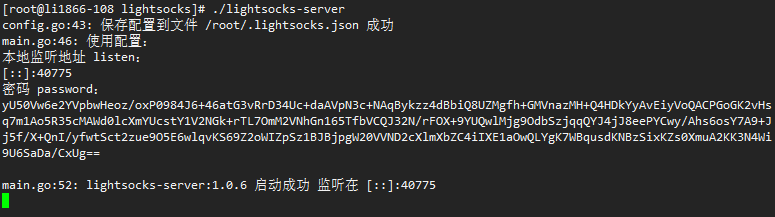
记住Lightsocks监听的端口号,我们先按键盘组合键Ctrl+C退出来。
现在来安装一下Kcptun,再牛逼的代理工具,一碰到NTT这种“贵族”线路也不得不哑火,所以Kcptun必须得上战场助力一把。
新建一个kcptun目录存放kcptun相关文件:
cd /root mkdir kcptun
进入kcptun目录,下载并解压kcptun项目文件:
cd kcptun wget https://github.com/xtaci/kcptun/releases/download/v20171201/kcptun-linux-amd64-20171201.tar.gz tar -zxvf kcptun-linux-amd64-20171201.tar.gz
新建一个kcptun配置文件:
vi /root/kcptun/server-config.json
写入配置信息:
{
"listen": ":6666",
"target": "127.0.0.1:40775",
"key": "lala.im",
"crypt": "salsa20",
"mode": "fast2",
"mtu": 1350,
"sndwnd": 1024,
"rcvwnd": 1024,
"datashard": 70,
"parityshard": 30,
"dscp": 46,
"nocomp": false,
"acknodelay": false,
"nodelay": 0,
"interval": 40,
"resend": 0,
"nc": 0,
"sockbuf": 4194304,
"keepalive": 10
}
注:
1、listen是kcptun的运行端口,这里可以随意填写一个,我这里就填的6666
2、target后面的40775是要加速的端口,这里我们要修改成Lightsocks监听的端口,我这里是40775。
3、key是kcptun的通讯密钥,建议把它修改的复杂一点。
4、其他参数请根据自己的网络状况来修改,不懂的话就按照我的默认即可。
配置完后,现在尝试运行一下kcptun:
./server_linux_amd64 -c /root/kcptun/server-config.json
看到如图回显说明运行正常:
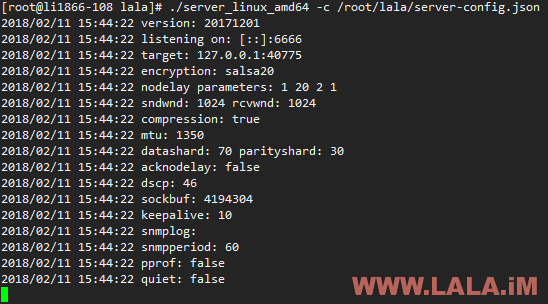
这里我们还是一样先按键盘组合键Ctrl+C退出来。
现在我们写一个小脚本,让Lightsocks和Kcptun开机启动。
先安装screen:
yum -y install screen
新建一个sh脚本文件:
vi start.sh
写入如下内容:
#!/bin/bash cd /root/lightsocks screen -dmS proxy ./lightsocks-server cd /root/kcptun screen -dmS kcptun ./server_linux_amd64 -c /root/kcptun/server-config.json echo "LightSocks + KcpTun Started by lala.im."
保存给脚本执行权限:
chmod +x /root/start.sh
把脚本启动命令写到rc.local中:
chmod +x /etc/rc.d/rc.local && echo "sh /root/start.sh" >> /etc/rc.d/rc.local
重启VPS:
reboot
OK,现在我们就把Lightsocks和Kcptun的环境搭建好了。下面就是来配置各个客户端的使用了~
首先是Kcptun的配置:
1、下载Kcptun的可视化客户端:
https://github.com/dfdragon/kcptun_gclient/releases
2、下载Kcptun的命令行客户端:
https://github.com/xtaci/kcptun/releases
3、解压这两个压缩包,将得到的文件统一放在一个文件夹内。此时我们打开kcptun_gclient.exe
看到如图界面,首先浏览选择Kcptun的命令行客户端路径,接着点击添加按钮:
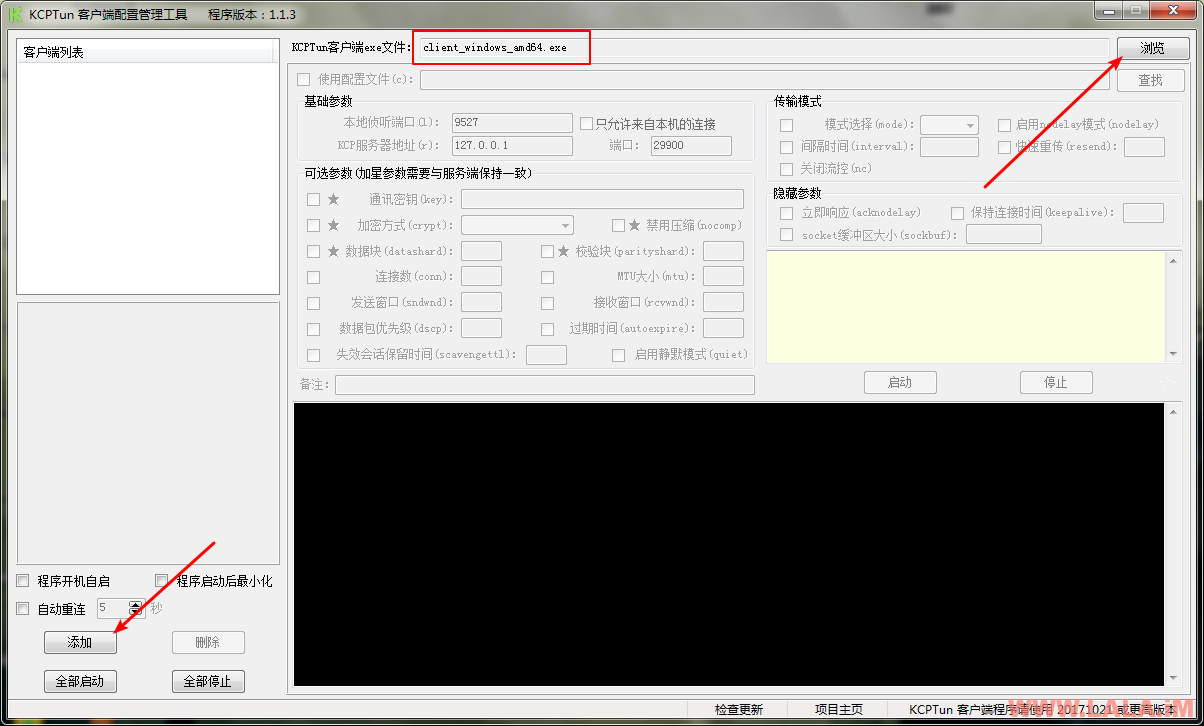
因为LALA这里的系统是64位,所以这里我就要选择client_windows_amd64.exe。
4、接着按照如下图的配置来填写相应的信息:
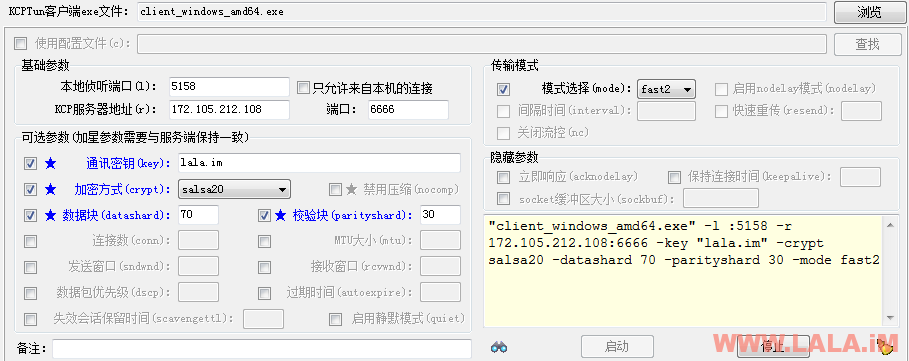
注:
一、本地侦听端口可以随便写一个,我这里就填的5158。
二、KCP服务器的地址要填写你的VPS公网IP,后面的端口就是kcptun在服务器上的运行端口,如果你没更改过之前kcptun的配置文件,那么这里就是6666。
三、通讯密钥、加密方式、数据块、校验块都必须要和之前的配置文件一致。
至此kcptun的客户端配置就完成了,点击启动按钮开始运行。
接着来配置Lightsocks的客户端。
1、下载Lightsocks的客户端:https://github.com/gwuhaolin/lightsocks/releases
如图所示:
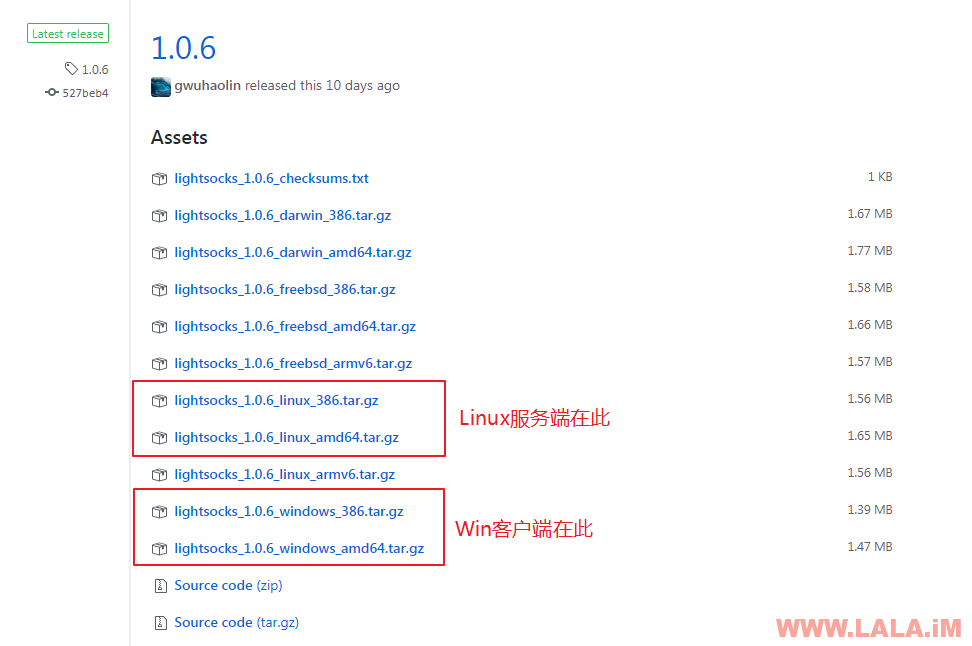
2、启动以及配置Lightsocks客户端,双击运行lightsocks-local.exe
如图所示:
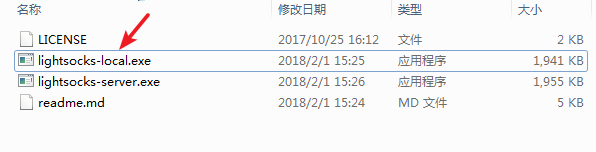
不出意外的话,你会发现程序运行一下就闪退了。别着急这是正常现象。现在找到你电脑的这个路径:
/users/username/.lightsocks.json
编辑.lightsocks.jspn文件,写入我们的服务端配置信息:

注:
一、listen是Lightsocks的本地侦听端口,可以随意写一个,我这里就写的2333。
二、remote这里由于我们是搭配kcptun来使用,所以这里要填写IP为127.0.0.1,并且后面的侦听端口要修改成kcptun在本地的侦听端口。我之前配置的kcptun本地侦听端口是5158,所以这里也要填成5158
三、密码要和我们服务器上的lightsocks一致。
现在我们再次双击lightsocks-local.exe应该就可以看到运行成功的界面了:
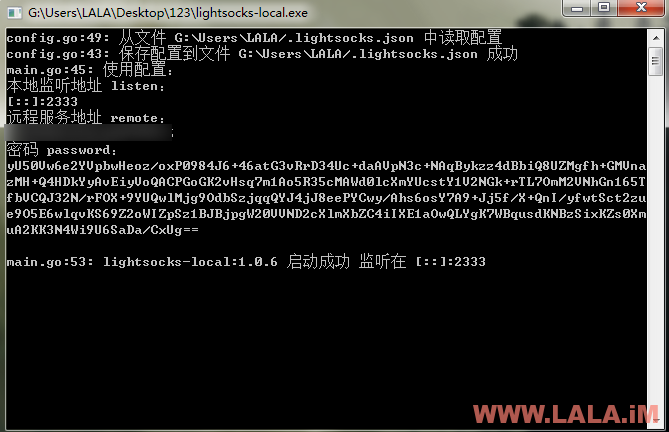
至此,我们就在我们的本地电脑和VPS之间建立了一条socks5隧道并通过kcptun进行加速。
我们可以配置SocksCap64来使用:
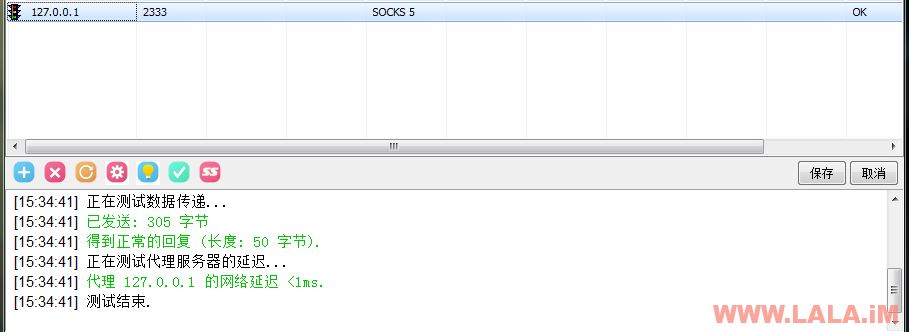
也可以配合Chrome内的SwitchyOmega插件来使用:
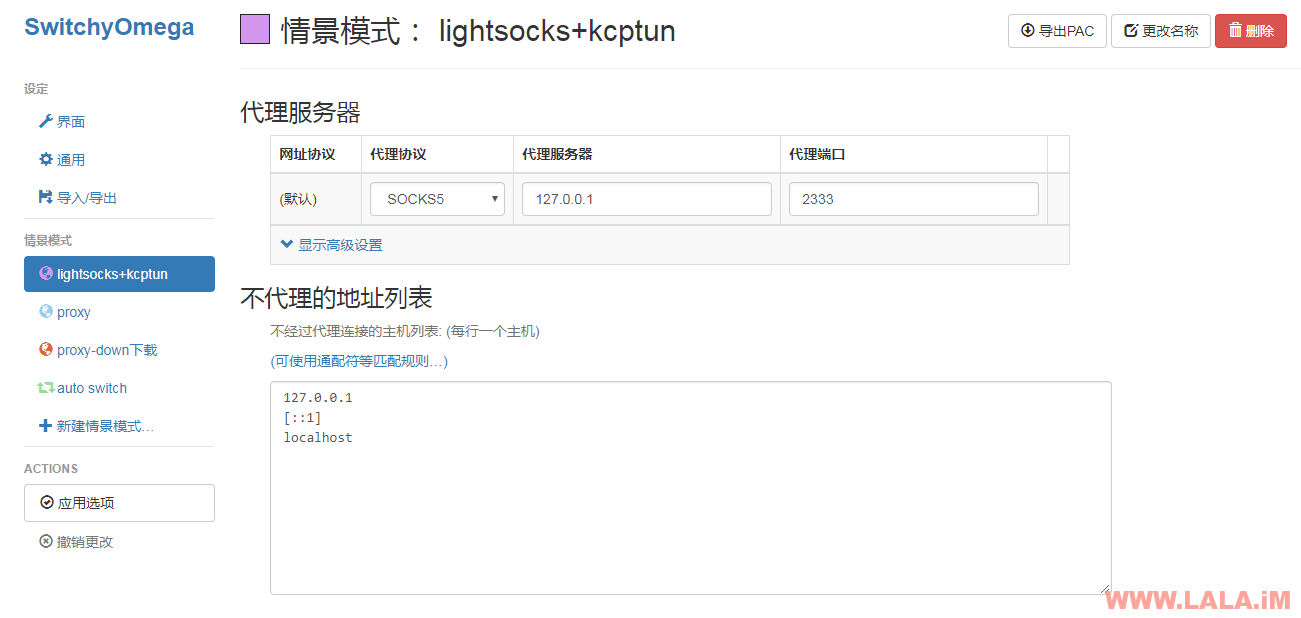
效果如何?下面是我的油管测速,还是很不错的~
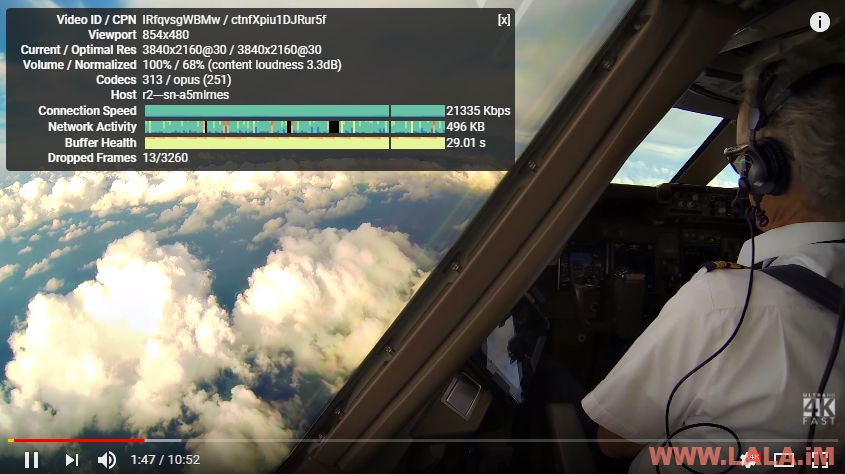
写在最后:
1、可能我这篇文章写的有点长,看上去有点复杂的样子,但实际上其实操作起来就几个命令的事情。另外如果你不配置kcptun的话,单独使用Lightsocks其实更简单。
2、Lightsocks是一款很不错的轻量级代理工具,确实占用系统资源非常之少。
3、目前来说Lightsocks还比较冷门,使用者不多,但是我们换句话说就是这种工具用的人越少,反而用耐用,越好用~
 荒岛
荒岛
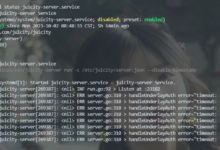
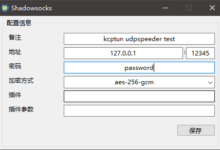
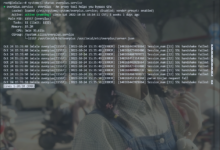
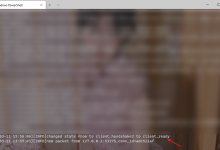
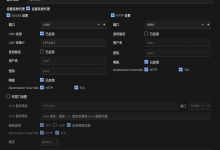
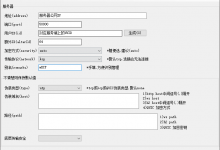


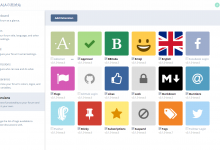
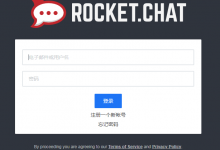

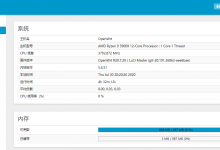
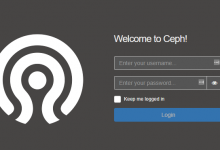





查看网页源代码,130-159行,复制就行了。博主你这个香港小鸡是哪里买的?
uovz感觉还行有一个七折优惠码
这作者整天在ss的issues下面推销Lightsocks,然而加密安全性不行,https://github.com/gwuhaolin/blog/issues/12 https://github.com/shadowsocks/shadowsocks/issues/988#issuecomment-335679360 这些有讨论,其实小众翻墙软件可以试试brook
那这就有点皮了哦~
brook也挺不错的,做转发很方便~
Lightsocks的监听端口可以更改吗
第一次启动是随机端口,然后可以在/root/.lightsocks.json里配置。
手机SS软件可以用吧?
我也不是很清楚,没在手机上用过。